win10进入睡眠模式后无法用蓝牙设备唤醒怎么办?win10进入睡眠模式后无法用蓝牙设备唤醒的解决方法
win10进入睡眠模式后无法用蓝牙设备唤醒怎么办?下面小编就讲解了win10进入睡眠模式后无法用蓝牙设备唤醒的解决方法,有需要的小伙伴赶紧来看一下吧,相信对大家一定会有所帮助哦。
win10进入睡眠模式后无法用蓝牙设备唤醒怎么办?win10进入睡眠模式后无法用蓝牙设备唤醒的解决方法
1、首先在左下角的Windows搜索栏目中输入【编辑电源计划】,在出现的结果中点击打开,如下图所示。
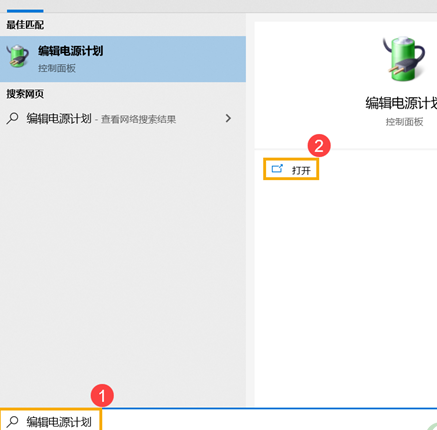
2、然后在打开的页面找到电池指示器显示的计划,点击后面的【更改计划设置】,如下图所示。
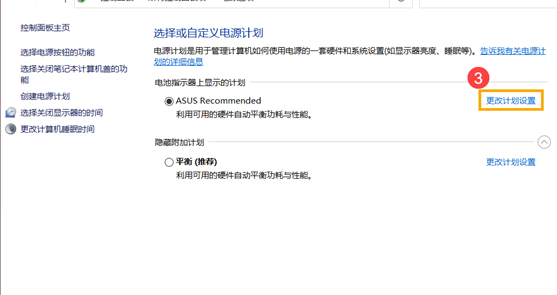
3、接着在打开的页面中,点击最下面的【更改高级电源设置】,如下图所示。
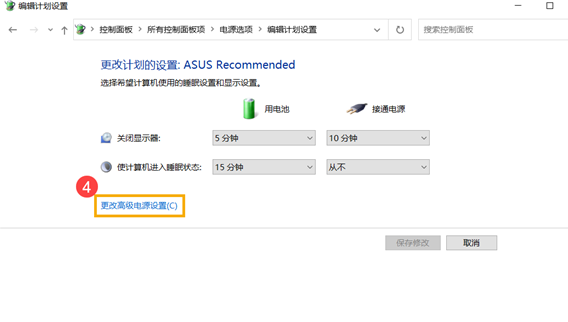
4、最后将睡眠展开至在此时间后休眠,并且将使用电池及接通电源设定为从不,然后点击确定即可。这时候电脑就不会进入到休眠的情况了。









